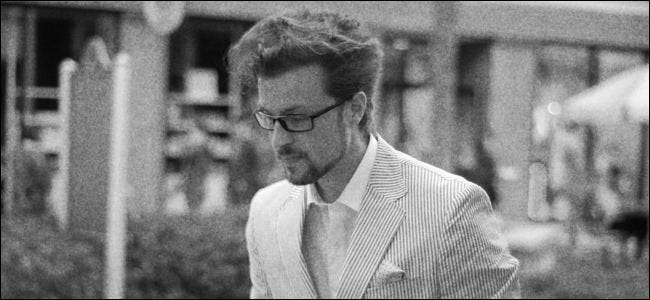
Одним з елементів кінозйомки, втраченої з переходом до цифрової фотографії, є наявність плівкового зерна. Якщо ви хочете відновити ефект за допомогою своєї сучасної цифрової установки, читайте далі, коли ми покажемо вам, як.
Чому я хочу це зробити і що саме таке зерно плівки?
Цифрова зйомка відбувається швидко, приємно, і ви можете негайно перевірити свої фотографії та налаштувати робочий процес. Тим не менш, багато людей нарікають на втрату деяких елементів досвіду фільму, включаючи зникнення плівкового зерна. Якщо ви хочете відновити вигляд зерна плівки на вашій цифровій фотографії, вам потрібно буде виконати невелику магію після обробки, щоб повернути її назад.
Перш ніж ми вникнемо в подробиці фактичного додавання змодельованого зерна плівки до ваших фотографій, давайте трохи поговоримо про те, що насправді є зерном плівки. Хоча люди часто порівнюють цифровий шум зображення, який спостерігається в сучасних цифрових фотокамерах, із плівковим зерном традиційної аналогової плівки, це дві принципово різні речі. Шум, що виникає на цифрових фотографіях, є результатом фізичних обмежень датчика, помилок передачі та інших елементів, унікальних для електронних процесів, що лежать в основі цифрової фотографії.
З іншого боку, плівкове зерно - це випадкова оптична текстура, яка з’являється в плівці в процесі розробки. Зерно, побачене на фото, насправді є артефактом процесу розвитку, спричиненого галогенідом срібла (у випадку чорно-білого розвитку) та зваженими частинками барвника (у випадку кольорової фотографії). Хоча одна і та ж плівка, розроблена за тим самим процесом, матиме дуже схожі візерунки зерна, візерунок зерна для кожного окремого негативного і результуючого фото дуже схожий на сніжинку в своїй унікальності.
Тепер ми будемо першими, хто це скаже: якщо вам не подобаються будь-які артефакти на ваших фотографіях, будь то цифровий шум, зерно аналогової плівки або імітоване зерно, це не підручник для вас. Однак якщо кинути трохи зерна на свої фотографії саме те, що наказав фотодоктор, ви потрапили в потрібне місце.
Що мені потрібно?
Для цього підручника вам знадобиться кілька речей, зокрема:
- Фотографії для редагування (переважно чорно-білі)
- Adobe Photoshop
Ми використовуємо Adobe Photoshop CS6, але методи, викладені в підручнику, повинні чудово працювати на старих виданнях Photoshop. Хоча для підручника ви можете використовувати будь-яку потрібну вам фотографію, ми радимо використовувати чорно-білу фотографію. Хоча як чорно-біла плівка, так і кольорова плівка мають плівкові зерна, більшість людей вважають плівкові зерна на чорно-білих фотографіях дуже привабливими, але на кольорових фотографіях їх відбиває зерно. Не соромтеся використовувати все, що відповідає вашим цілям, але майте на увазі, що виразно віддаєте перевагу чорно-білим фото.
Якщо вам потрібні поради щодо перетворення кольорових цифрових фотографій у фантастичні чорно-білі, неодмінно ознайомтеся з нашими попередніми підручниками з цієї теми: Як перетворити кольорові фотографії на приголомшливі чорно-білі відбитки і Як покращити свої чорно-білі фотографії за допомогою кривих регулювання
Додавання зерна до ваших фотографій

Завантажте своє базове зображення у Photoshop. Для цього підручника ми використовуватимемо наведене вище фото, сфотографоване його дружиною, як наше базове зображення. Ви зауважите, що зображення досить чисте з майже нульовим цифровим шумом або будь-якими артефактами. Хоча, безумовно, не важливо, щоб ви починали з безшумного зображення, ми вказуємо на це, щоб просто звернути вашу увагу на те, як зараз виглядає фотографія, порівняно з тим, як вона буде виглядати пізніше після її редагування.
Створення шару накладання зерна: Першим кроком є створення нашого зернового шару. Виберіть Layer -> New Layer -> Layer (або CTRL + SHIFT + N), щоб створити новий шар, назвіть його «Grain Overlay», встановіть режим «Overlay» і поставте прапорець внизу з написом «Fill with Overlay» -нейтральний колір (50% сірого), ось так:
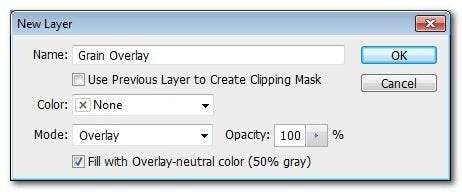
Ваше зображення буде виглядати ідентично, незважаючи на додавання шару, оскільки ми ще нічого не додали до шару.
Заповнення шару накладеного зерна: Виберіть шар накладеного зерна, який ви створили на попередньому кроці. Ми зробимо крок, протилежний тому, що більшість людей хочуть досягти за допомогою своїх цифрових фотографій, ми додамо шуму до зображення. Не хвилюйтеся, однак, що почнеться, оскільки досить потворний цифровий шум набуде до кінця справді приємної плівкової якості.
Виберіть шар «Накладання зерна», а потім виберіть Фільтр -> Шум -> Додати шум.

Тут є кілька ключових налаштувань. По-перше, якщо ви працюєте з чорно-білим зображенням (і ми сподіваємось, що ви це робите), обов’язково встановіть прапорець біля пункту “Монохроматичний” внизу діалогового вікна. Якщо залишити це непозначене чорно-білим зображенням, з’явиться шум із введеним кольором, який буде виглядати досить дивно. Для розподілу виберіть “Gaussian”; ми хочемо уникнути впорядкованого вигляду рівномірного шуму, оскільки він виглядає занадто цифровим і дуже мало схожий на справжнє плівкове зерно.
Нарешті, відрегулюйте кількість шуму, що вводиться в шар (пропустіть за допомогою повзунка, оскільки налаштування на ньому занадто широкі, використовуйте стрілки вгору / вниз на клавіатурі, щоб зробити дуже маленькі настройки). Як і в більшості налаштувань фото, менше більше. Ми виявили, що нам подобається шар зернового накладення з 3-8% шуму. Можливо, вам сподобається це трохи галасливіше / драматичніше, але коли ви піднімаєтесь по шкалі, все стає досить брудно. Для більшості зображень усе, що перевищує 20%, перевершує зображення.
Змішування зерна: Хоча налаштування шуму на Гаусса допомагає створити ілюзію природного зерна плівки, все ще бракує такого органічного вигляду, якого ми очікували б від процесу хімічної розробки. Нам потрібно буде лише трохи пом’якшити / змішати.
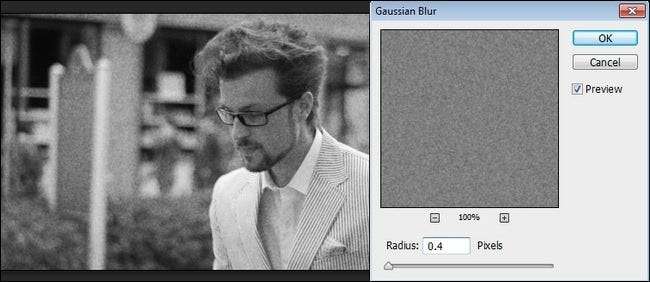
Виберіть шар «Накладання зерна», якщо він ще не вибраний. У меню фільтра виберіть Фільтр -> Розмиття -> Гаусовий синій. За замовчуванням радіус розмиття становить 1,0, що є занадто великим розмиттям. Опустіть його до 0,1 та використовуйте клавіші зі стрілками вгору / вниз на клавіатурі, щоб повільно рухати його вгору. Залежно від зображення, десь від 0,2 до 0,8 зазвичай добре. Коли ви перевищуєте 1,0, ви розмиваєте шум до такої міри, що починаєте втрачати зернистий ефект і просто отримуєте зображення, яке виглядає занадто м’яким.
Удосконалені методи моделювання зерна
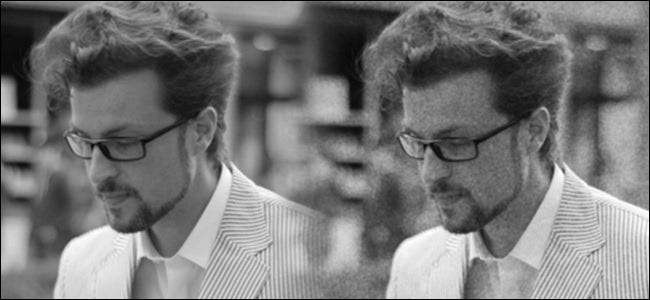
Якщо ви задоволені зображенням після того, як додали змодельоване зерно та змішали його, погладьте себе по спинці та завантажте, роздрукуйте або надішліть інше фото та насолоджуйтесь. Якщо ви хочете ще трохи його покращити, ми можемо використати кілька додаткових прийомів.
Створення шару Micro Grain: Ми можемо ще більше покращити вигляд змодельованого зерна плівки (і зробити зображення більш автентичним у процесі), повторивши наш оригінальний процес створення зернового шару за допомогою декількох невеликих налаштувань.
Як ми обговорювали у вступі до підручника, зерно плівки є неоднорідним і створюється в результаті хімічної взаємодії в процесі розвитку плівки. Хоча розподіл Гауса як нашого створення шуму, так і розмиття зробив досить солідну роботу, створивши ілюзію випадковості, ми можемо далі імітувати зовнішній вигляд зерна плівки, створюючи новий шар, додаючи до нього шум і розмиваючи його, як і ми раніше.
Єдина відмінність полягає в тому, що ми будемо використовувати менше значення для% шуму, а потім розмити його, використовуючи те саме значення, що і для початкового рівня шуму. Створіть новий шар під назвою “Micro Grain” і повторіть процес шуму / розмиття.
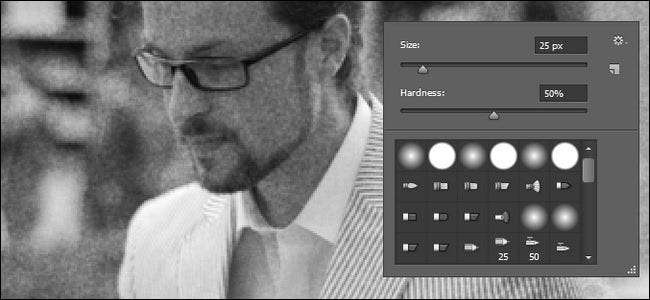
Налаштуйте розподіл зерна: На додаток до створення зерна більш органічного вигляду з додаванням шару Micro Grain, ви можете далі імітувати зовнішній вигляд справжнього зерна плівки, імітуючи те, як зерно видно в світлих і темних областях фотографії. Яскраві предмети матимуть менш помітне зерно, ніж тіні та темні предмети.
Маючи це на увазі, ми можемо вибрати шар Grain Overlay (залишити шар Micro Grain в спокої), а потім скористатися інструментом Eraser, налаштованим на 50% твердості та близько 50% непрозорості, щоб дуже легко та економно вицвітати зерно в найяскравіших точках фото. Наша мета - не видалити зерно, а зробити його менш вираженим.
На скріншоті вище ви можете побачити, як ми відрегулювали гумовий інструмент та збільшили масштаб. За допомогою дуже м’якої руки та лише одного проходу для кожного розділу, ми потьмяніли зерна на білій сорочці, світла парасолька на задньому плані та світліші знаки на лівій стороні зображення.
Використовуйте цю техніку дуже економно, лише один раз проходьте будь-яку дану світлу ділянку фотографії, а коли сумніваєтеся, менше - це завжди більше.
Пограйте: Наша остання порада - просто пограти зі своїми фотографіями. Якщо коли-небудь існував інструмент, з яким просили пограти, це Photoshop. Додайте ще один шар Micro Grain. Дублюйте оригінальний шар зернового накладання. Змініть розмір шуму та розмитості. Наприклад, змініть параметр шару з Накладання на Яскравий або Пін-лайн, щоб додати цілісність до фотографії.
Маєте пораду, підказку чи техніку, якими можна поділитися? У вас є ідея для підручника, який ви хотіли б побачити в How-To Geek? Приєднуйтесь до розмови нижче.







